Quelqu'un doit dire à Microsoft que vous ne devriez pas réparerce qui n’est pas cassé. Exemple: le thème sombre / clair qui fonctionnait parfaitement sous Windows 10 1809. Windows 10 1903 a un nouveau thème de lumière et, comme il présente ses propres inconvénients, il semble que quelque chose ait brisé dans le thème sombre. bien. Lorsque les utilisateurs basculent vers le thème sombre, ils obtiennent du texte noir dans la barre d’emplacement de l’explorateur de fichiers. Il est impossible de lire mais la solution est simple.

Correction du texte noir dans la barre d'emplacement de l'Explorateur de fichiers
Ouvrez la boîte d’exécution avec le raccourci clavier Win + R et tapez «regedit» dans celui-ci. Appuyez sur Entrée.
Dans l'éditeur de registre, accédez à l'emplacement suivant.
HKEY_CURRENT_USERControl PanelColors
Sous la clé Colors, recherchez une valeur nommée WindowText. Sa valeur est probablement définie sur 0 0 0, ce qui se traduit par du noir en RVB. Changez-le comme suit;
130 130 130
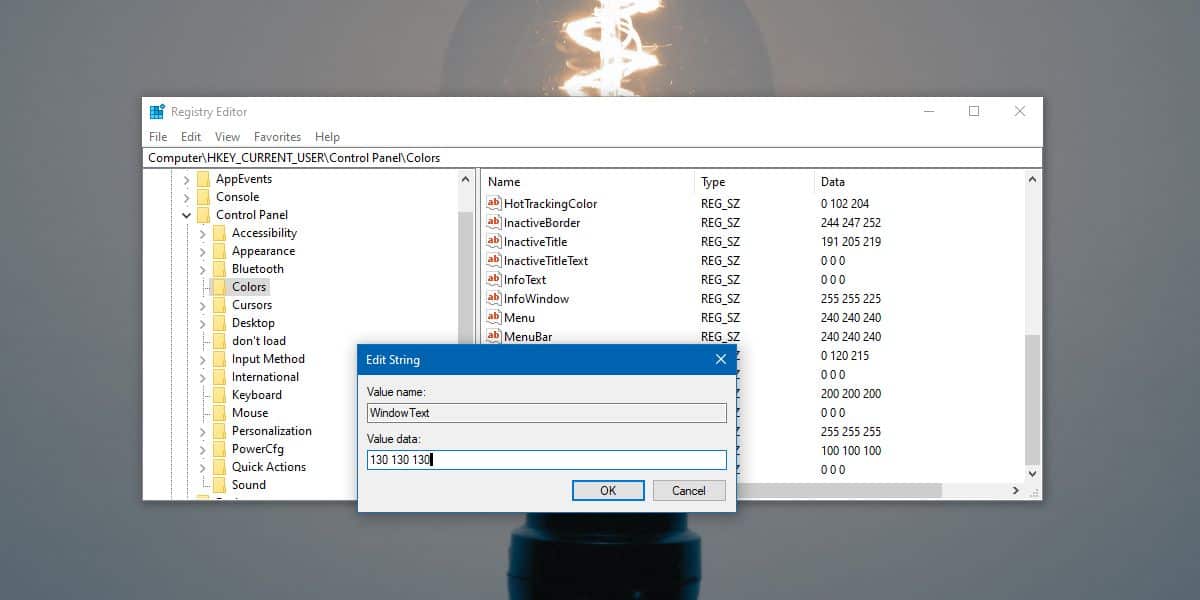
Redémarrez votre système pour appliquer le changement. Le texte dans la barre d'emplacement de l'Explorateur de fichiers sera maintenant gris. Sur le fond noir, il est beaucoup plus facile à lire. Vous pouvez définir toute autre valeur pour la couleur. Tout ce dont vous avez besoin est sa valeur RVB. Toutefois, lisez les effets secondaires de ce correctif avant de sélectionner une couleur.
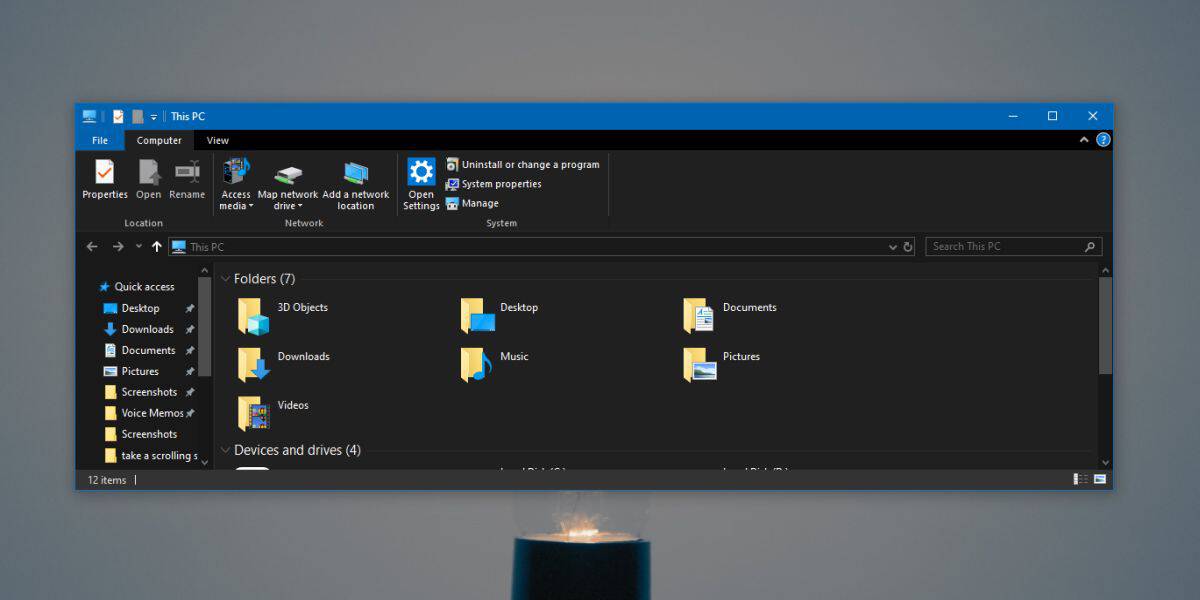
Effets secondaires
Ce correctif n’est pas sans défauts. La modification de la couleur du texte ne concerne pas uniquement la couleur du texte de la barre d’emplacement de l’explorateur de fichiers, mais également celle de plusieurs autres boîtes de dialogue sous Windows 10. La zone d’avertissement de sécurité, par exemple, affiche désormais du texte gris. Si vous accédez à la boîte de dialogue Enregistrer sous de n’importe quelle application de bureau, les noms de fichier apparaissent en gris. La liste des applications et des processus du gestionnaire de tâches apparaît également dans cette même couleur. Il y a probablement d'autres endroits où le changement de couleur sera reflété, mais ce sont ceux-là que j'ai découverts tout de suite.
Vous pouvez définir une couleur différente pour le WindowTextvaleur, mais assurez-vous qu’il est facile à lire sur les fonds noirs et blancs. La valeur 130 130 130 RGB le change en gris, ce qui permet de le lire facilement en noir et blanc. Si la couleur n'est toujours pas facile à lire, essayez de régler les couleurs plus vives. Servez-vous des options de couleur que vous obtenez pour le curseur et voyez si l’une de ces options vous convient.
Il s’agit d’un bogue de l’interface utilisateur, mais c’est embêtant et Microsoft doit résoudre ce problème. Il doit également se débarrasser du thème de la lumière ou réorganiser le naufrage qu’il a actuellement.

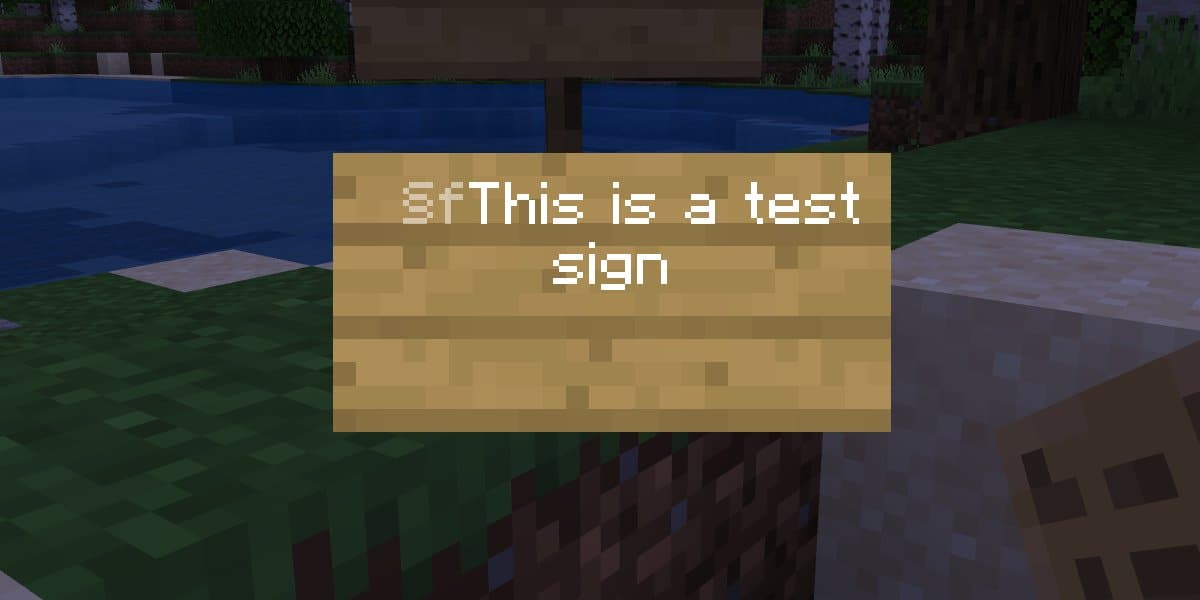











commentaires